こんにちは!
年間100回以上新幹線を使っている、ノマド的節約術の松本です。
新幹線の運賃を安くするのに便利な「エクスプレス予約」は、年に数回でも新幹線に乗るのであればおすすめのサービスです。
でも、初めて使うときやまだ使い慣れていないときはどう使ったらいいのかがわからないのではないでしょうか。
エクスプレス予約は、パソコンやスマホで気軽に予約できます。
予約が終われば、新幹線の駅で切符を発券すれば、あとはそれを改札に通せば新幹線に乗れますよ。
やってみると意外とカンタンですし、わざわざみどりの窓口で並んでいた時間は何だったんだ・・・となります。
このページでは、エクスプレス予約の使い方や切符の発券方法を写真付きで詳しく紹介していきますね。

まずは、エクスプレス予約を使えるようにしておこう
エクスプレス予約を使うためには、まずは会員になる必要があります。
エクスプレス予約は年会費1,100円必要になるサービスです。
クレジットカードの「JR東海エクスプレスカード」や「J-WESTカード」を使えば利用できます。
ただ、新しいクレジットカードを作るのも面倒ですよね。
それが面倒なら、既にあるクレジットカードからもエクスプレス予約を申し込むことができるかもしれませんよ。
三井住友カードやアメリカン・エキスプレス・カードなどではエクスプレス予約に対応しています。
個人的には、ビューカードを使うのがおすすめです。
私はビックカメラSuicaカードを持っているので、そこでエクスプレス予約を使っていますよ。
ビックカメラSuicaカードだと、年に1回でも使えばクレジットカード自体の年会費が無料にできるため、使いやすいですね。
エクスプレス予約を使って、新幹線の切符を予約する方法
ここからは、エクスプレス予約を使って新幹線切符を予約する手順を紹介していきますね。
エクスプレス予約が使える状態になっていたらいつでもできます。
▼エクスプレス予約にログインすると、以下のような画面になりますので、「予約」を選びましょう。
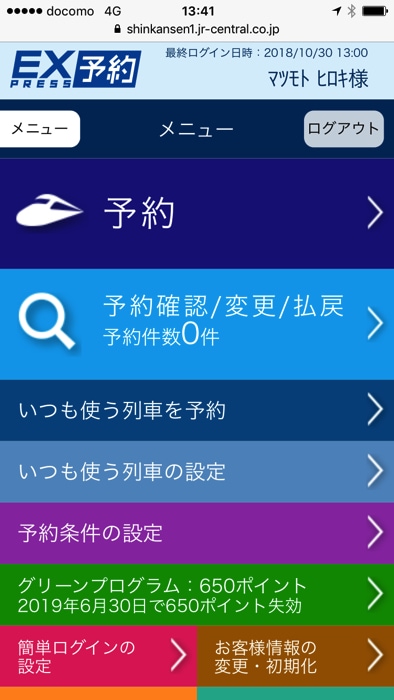
▼次の画面では、予約したい日・区間・時間帯などを選びます。
ひと通り入力して検索しましょう。
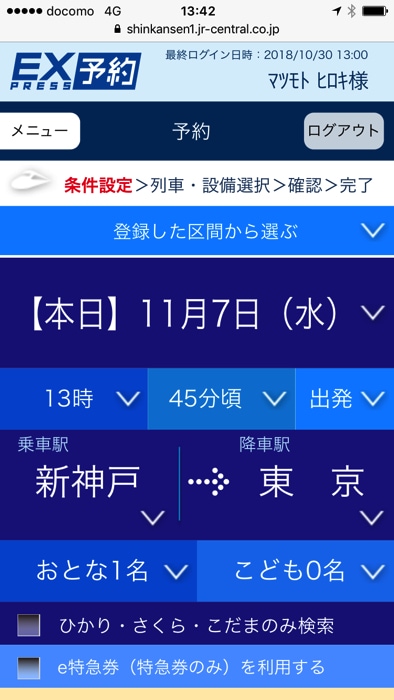
▼検索すると、該当する新幹線の一覧が出てきます。
乗りたい時間帯を選んでください。
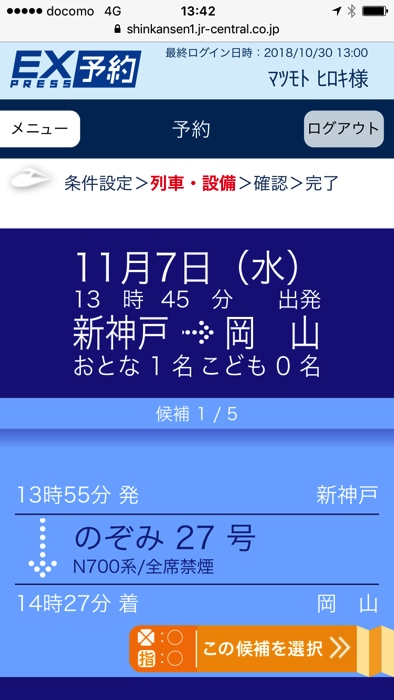
▼ここでは、座席の種類を選びます。好きな座席を選びましょう。
指定席やグリーン席は普通に切符を買うよりも安くなっています。
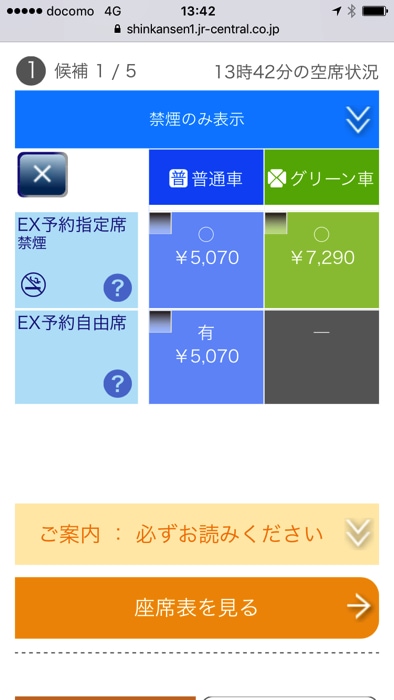
▼指定席やグリーン席を選ぶと、どこの座席にするのかを選べます。
窓側・通路側など好きな座席を選びましょう。
ちなみに私はよく窓側を選んでいます。
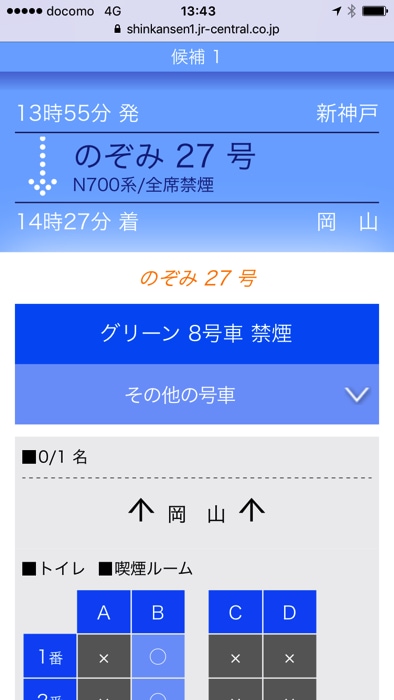
▼座席を選べたら「予約を続ける」ボタンを押してください。
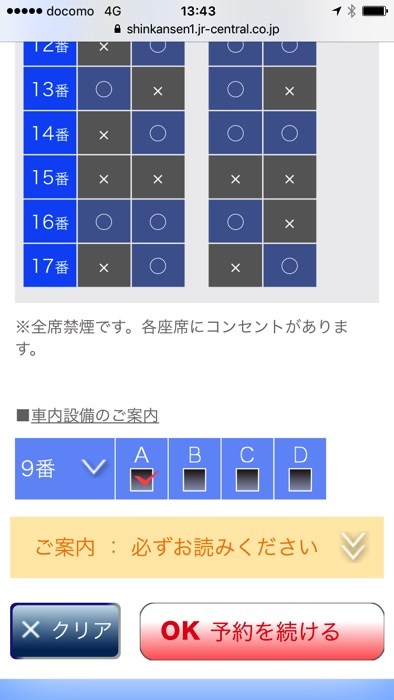
▼ここで予約確認画面が出てきますので、ひと通り目を通して問題ないかどうか見ましょう。
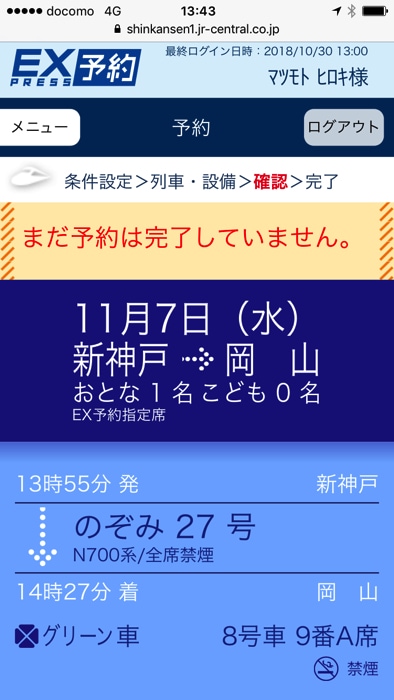
▼大丈夫なら「予約する(購入)」ボタンを押してください。
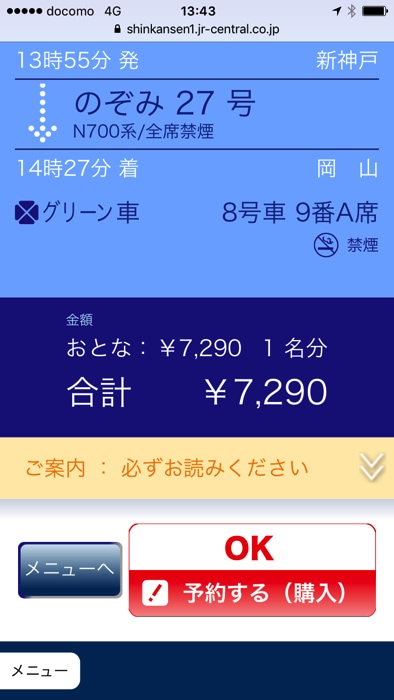
▼これで新幹線の切符が予約できましたね!
ネットでの手続きはここまでとなります。

エクスプレス予約で新幹線の切符を発券する方法
予約できたら、次は新幹線の駅などに行って、切符を発券しましょう。
▼みどりの券売機やきっぷ受取専用機に行けば、新幹線の切符を発券できます。

▼端末の前に立つと、いろいろメニューが表示されていますので、ここでは「EX きっぷ受取」を選びましょう。

▼次は、エクスプレス予約のログインパスワードを入力してください。
クレジットカードを入れてなければ、先にカードを入れてくださいと表示されるはずです。
エクスプレス予約に使ったクレジットカードや、エクスプレス予約専用カードを入れたら大丈夫ですよ。
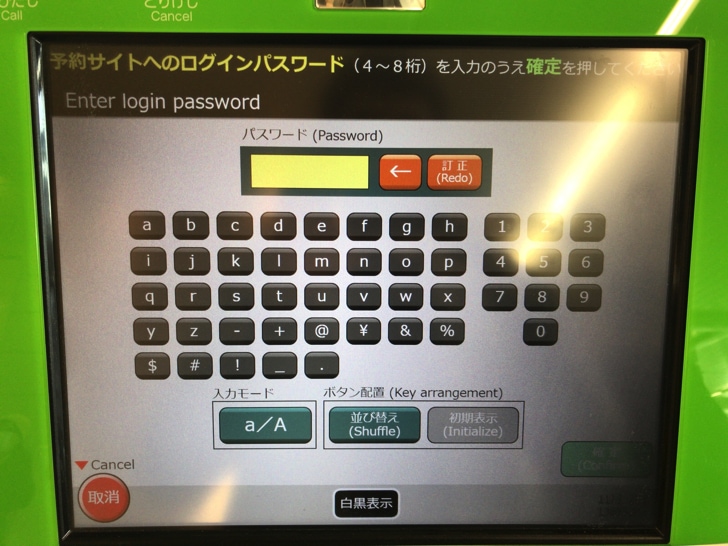
▼パスワード入力はテンキーがあるので、そこから押せば大丈夫です。

▼無事にログインできたら、予約した内容が表示されますよ。
間違いないか確認して、右下にある「発券」ボタンを押してください。
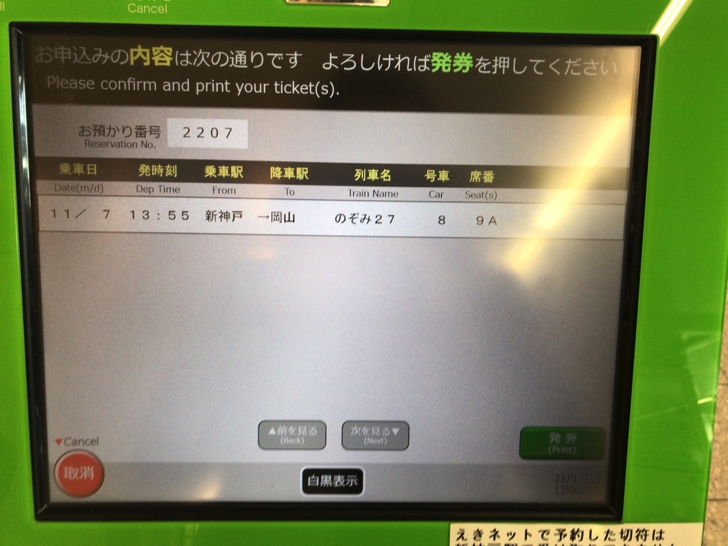
▼これで発券中になりました。
数秒待ちましょう。

▼新幹線切符の発券ができれば、カードを受け取りくださいと表示されます。
クレジットカードの取り出しを忘れないようにしてくださいね。
その次に切符を取れば、これで発券手続きも終わりです。

▼出てきた切符がこちらですね!
あわせて領収書も出てきますよ。
その後、新幹線に乗車して快適な移動を楽しみました。
私が予約する時はたいていグリーン車にしています。

ちなみに、この手順の所要時間は1〜3分でしょうか。
遅くても3分あれば切符の発券ができます。
早い人なら1分ぐらいかな。
私はこの操作に慣れすぎて、画面遷移を記憶してしまい、30秒以内で終わらせれるようになりました。
パスワード入力したら、次の画面の右下のところを画面が変わる前からタッチしまくってますね。
▼動画でも発券方法を紹介しています。
予約した切符はいつからいつまでに受け取ればいい?
エクスプレス予約したあと、切符の受け取りはいつからいつまでにやればいいのかが気になるのではないでしょうか。
予約したあとから、乗車当日まで発券できますよ。
先ほど紹介した手順のところも、実は乗車3〜5分前ぐらいに発券しています。
そんなギリギリでも大丈夫ですので、そこまで心配する必要はありません。
慣れていないと、ギリギリの時間だと焦ってしまうと思うので、なるべく新幹線の時間に余裕を見て行くのがおすすめです。
Apple Payと紐づけておけば発券手続きすら不要になる
今回はエクスプレス予約してあとに新幹線の切符を発券手続きする手順を紹介しました。
でも、発券するのって面倒ですよね。
私も面倒だと思いました。
切符の発券手続きが面倒なら、手持ちのスマートフォンでタッチして新幹線に乗れるようにしておけば手間が省けますよ。
iPhoneだと7以上はApple Payに対応しているため、それで気軽に新幹線に乗れます。
予約手続きだけは必要ですが、それを除けば普通に電車に乗っているのと同じ感覚で新幹線に乗れますね。
どのような手順でApple Payを使って新幹線に乗ればいいのかは、以下のページが詳しいです。
Apple Payを例にして紹介しましたが、モバイルSuicaを使っているのであれば、同様のことができますよ。
さいごに
エクスプレス予約、最初こそ使い方にとまどってしまうと思いますが、ここで紹介してきた手順だけで新幹線の予約ができます。
わざわざみどりの窓口に並ぶことを考えると、圧倒的に時間の節約になるため、ストレスがありません。
1回使い方を覚えたら慣れると思いますよ。
もし忘れてしまっても、このページを何回もチェックしていただけたら大丈夫です!
おまけ:新幹線の運賃を安くする方法
エクスプレス予約を使うと、東海道新幹線と山陽新幹線の予約ができます。
エクスプレス予約でも結構な金額を割引できますが、他にも安くする方法はありますよ。
知っておいて、使えそうなタイミングがあれば、割引してみてくださいね。
確実にお得な方法ですよ!